Je hebt misschien veel afspeellijsten met je favoriete nummers gemaakt op Apple Music. Als je veel nummers met je vriend wilt delen, kun je met een paar klikken een hele afspeellijst delen. Hoe deel ik een afspeellijst op Apple Music? Check dit bericht.
Apple Music is een van de beste muziekstreamingservices om van nummers te genieten. Om je favoriete nummers te ordenen, heb je misschien veel afspeellijsten gemaakt. En soms wil je misschien een Apple Music-afspeellijst delen met vrienden en familie.
Kun je Apple Music-afspeellijsten delen? Hoe Apple Music-afspeellijsten te delen? Voordat u in dat gedeelte springt, moet u weten hoe u een profiel op Apple Music kunt hebben. Of je kunt geen Apple Music-afspeellijsten delen.
Uw profiel maken op Apple Music
Op iPhone/iPad :
- Open de Apple Music-app en klik op het fotopictogram in de rechterbovenhoek in de Nu luisteren
- Tik op Profiel instellen , volg de instructies op het scherm en voltooi de instellingen.
- Als u klaar bent, klikt u op de Gereed . Kies vervolgens welke afspeellijsten openbaar mogen zijn in je profiel.
Op Mac :
- Open de Apple Music-app en klik op Nu luisteren
- Tik op de Mijn account knop (een foto-achtig pictogram) en klik vervolgens op de Aan de slag .
- Volg de aanwijzingen op het scherm om uw profiel te maken en klik op Gereed .
In iTunes :
- Open iTunes, selecteer Muziek en klik op Voor jou . (Om deze optie te zien, moet je ervoor zorgen dat je bent ingelogd bij Apple Music.)
- Tik op de Mijn account knop, klik op de Aan de slag en volg de instructies op het scherm. Klik op Gereed .
Als je een video wilt maken met je favoriete muziek, kun je MiniTool MovieMaker proberen, een eenvoudige video-editor zonder watermerken.
Een afspeellijst delen op Apple Music op een mobiel apparaat
Als je geabonneerd bent op Apple Music, kun je een nummer, album of afspeellijst van Apple Music delen op je Facebook, Instagram, Snapchat-verhalen, Messenger en meer als je deze apps op je apparaat hebt geïnstalleerd.
Zo deel je een Apple Music-afspeellijst op je iPhone, iPad of Android-apparaat.
Stap 1. Open de Apple Music-app op je apparaat en ga naar Bibliotheek> Afspeellijsten .
Stap 2. Kies en open de afspeellijst die je wilt delen, en klik op de drie stippen pictogram in de rechterbovenhoek.
Stap 3. Klik op de Afspeellijst delen in het pop-upscherm en selecteer een beschikbare optie om de afspeellijst te delen.
Gerelateerd artikel:Een nummer op herhalen zetten op Apple Music [2022]
Een afspeellijst delen op Apple Music op computer
Je kunt ook een Apple Music-afspeellijst op je pc of Mac delen via de Apple Music-website. Zo deelt u een afspeellijst op de Apple Music-website.
Stap 1. Ga naar de Apple Music-website en log in met je Apple ID. U kunt ook de Apple Music-app openen op Mac, iTunes of Windows.
Stap 2. Klik op de Bibliotheek en zoek de afspeellijst die je wilt delen in de Muziek Afspeellijsten sectie.
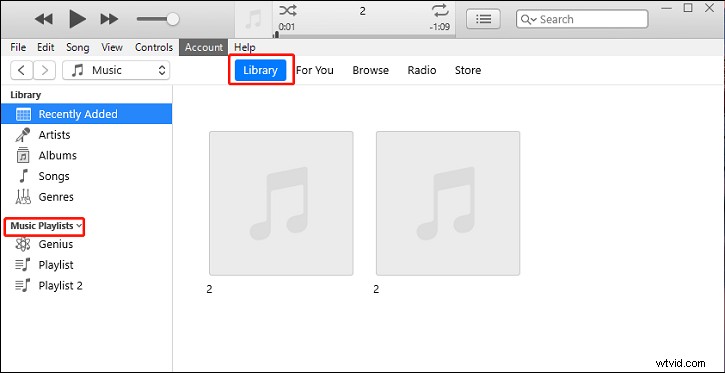
Stap 3. Open deze afspeellijst en klik vervolgens op de drie stippen pictogram boven de lijst met nummers, klik op Delen en kies de gewenste app om te delen.
Conclusie
Dat is alles over het delen van een afspeellijst op Apple Music. Als je een afspeellijst op Apple Music wilt delen, volg je de bovenstaande stappen.
